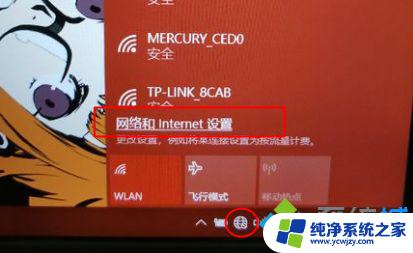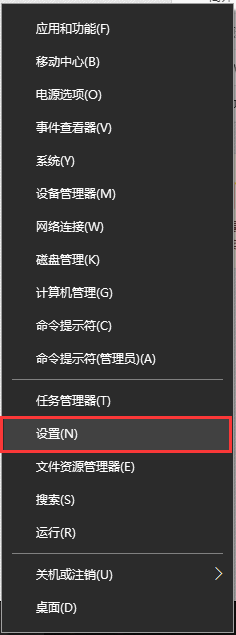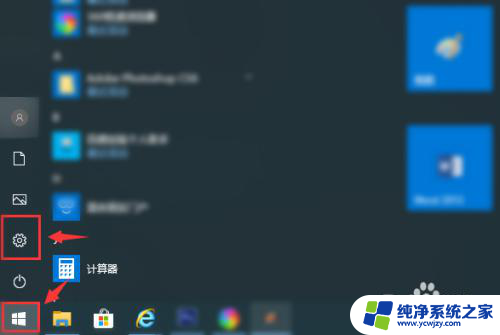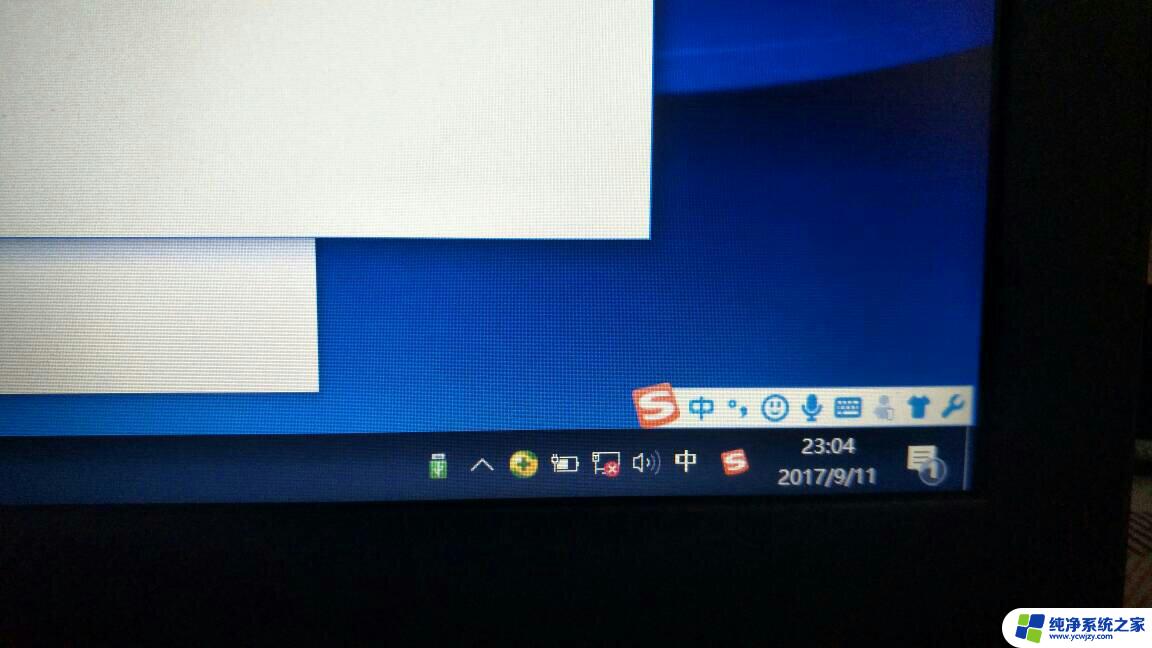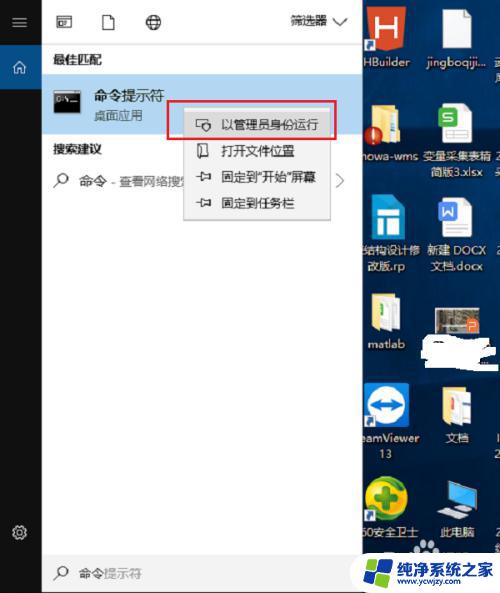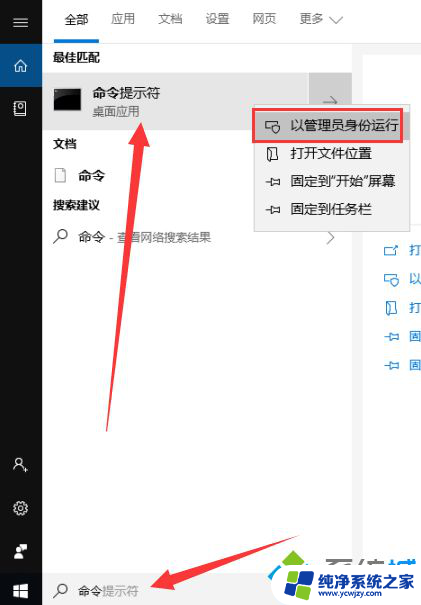win10能上网,本地连接显示地球 win10网络显示地球图标无法上网的解决方法
更新时间:2024-04-01 15:41:02作者:yang
在使用Windows 10操作系统时,我们常常会遇到网络连接问题,有时候我们能够成功上网,但本地连接显示地球图标,而有时候却无法连接到互联网,这种情况让人感到困惑和苦恼,但其实只要按照一定的解决方法进行操作,就能够解决这个问题。接下来我们就来看看win10网络显示地球图标无法上网的解决方法。
操作方法:
1.点击任务栏地球网络图标—网络和Internet设置,或者右键地球图标—打开网络和Internet设置;
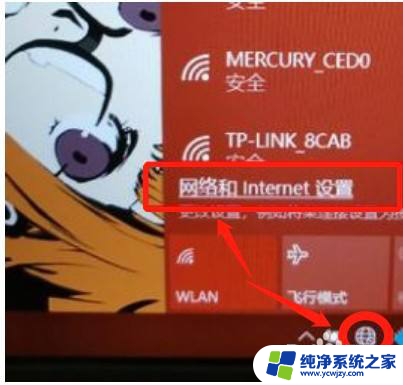
2.找到并点击更改适配器选项
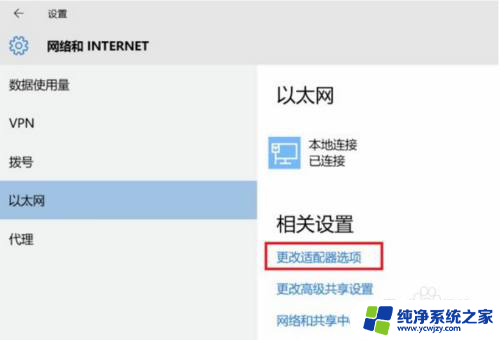
3.右键点击“以太网”或“本地连接”—属性,如果是WIFI就选择无线网络的属性;
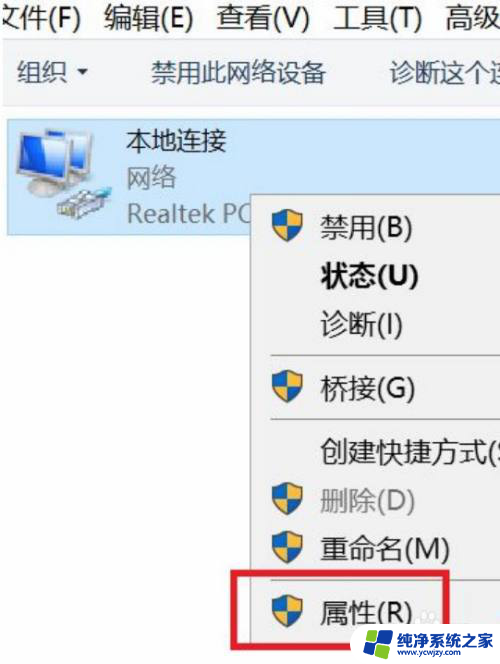
4.选择“Internet协议版本4”—属性;
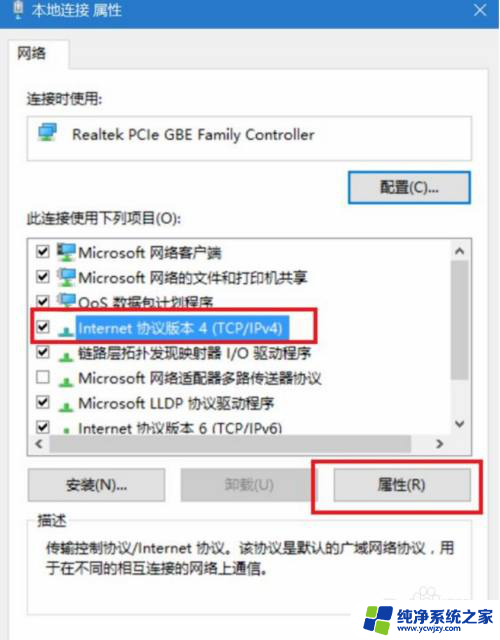
5.选择“使用下面的DNS服务器地址”,输入8.8.8.8,备用DNS服务器可以填上114.114.114.114等,然后点击确定。
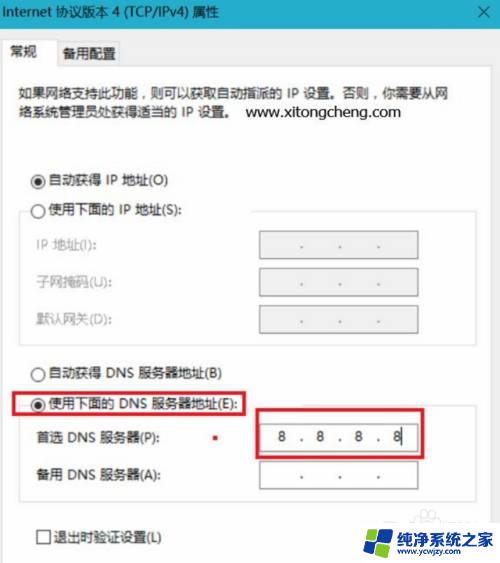
以上就是win10能上网,本地连接显示地球的全部内容,有遇到相同问题的用户可参考本文中介绍的步骤来进行修复,希望能够对大家有所帮助。